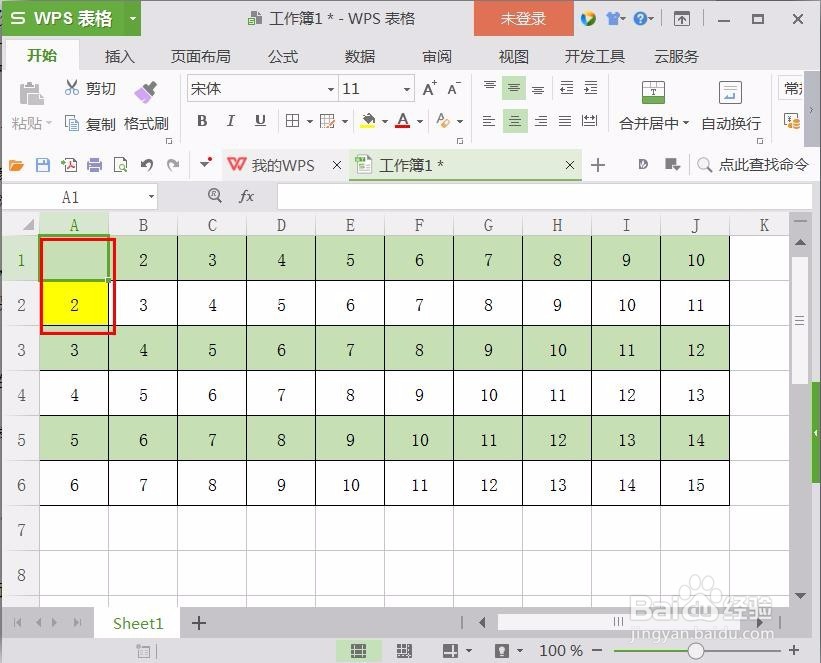1、找到工作簿下方的工作表标签,右击工作表标签——保护工作表
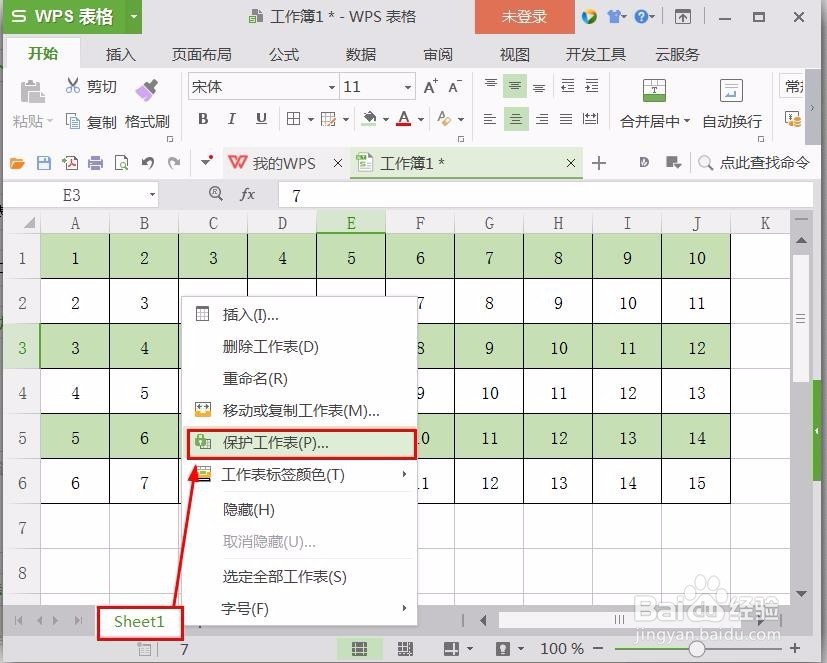
2、在弹出的保护工作表对话框中设置密码,密码可设可不设,然后确定,再输入一次密码——确定(如果密码是空的则不用再次输入密码)
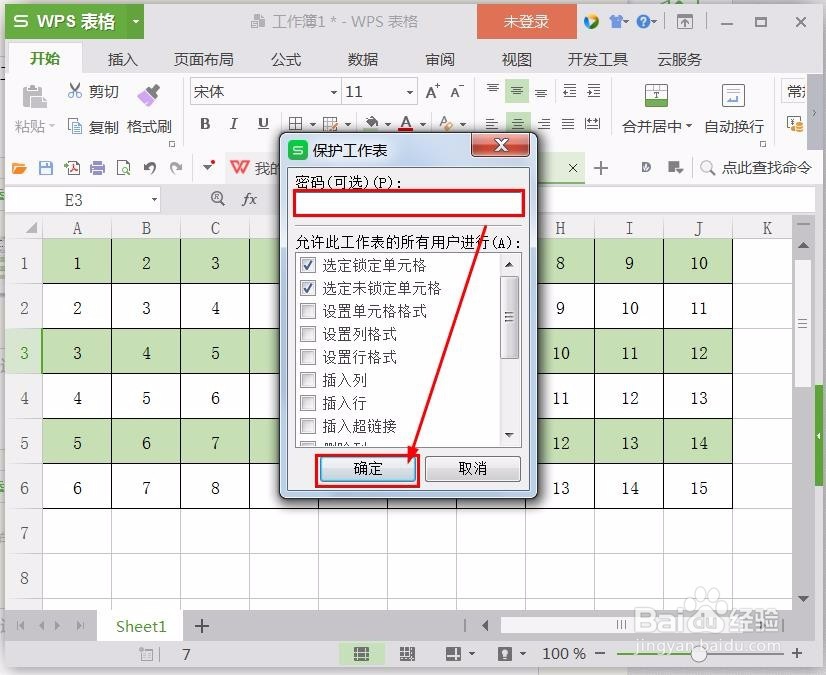
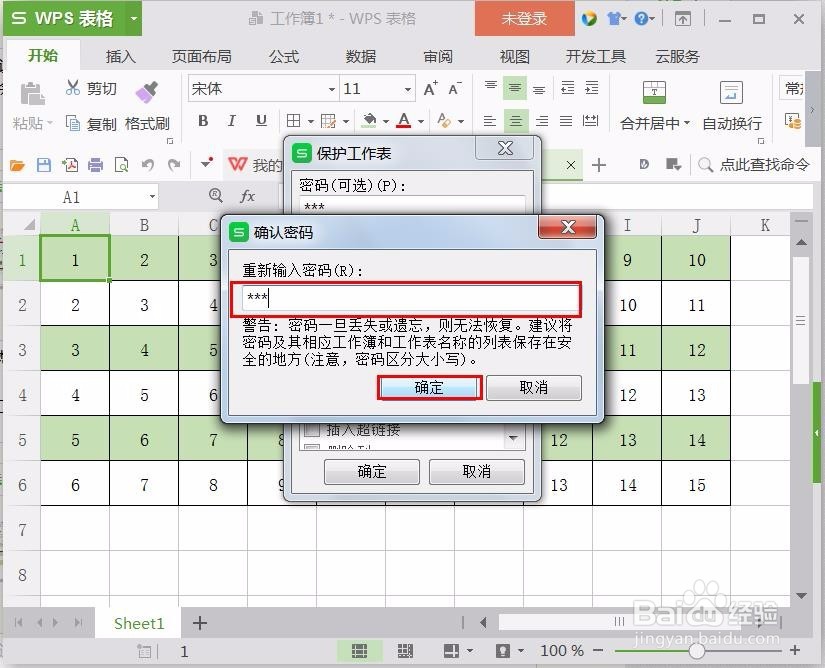
3、密码设置好后就已经在保护工作表了,这时随意找一个单元格进行修改或删除等操作会发现是无法进行的
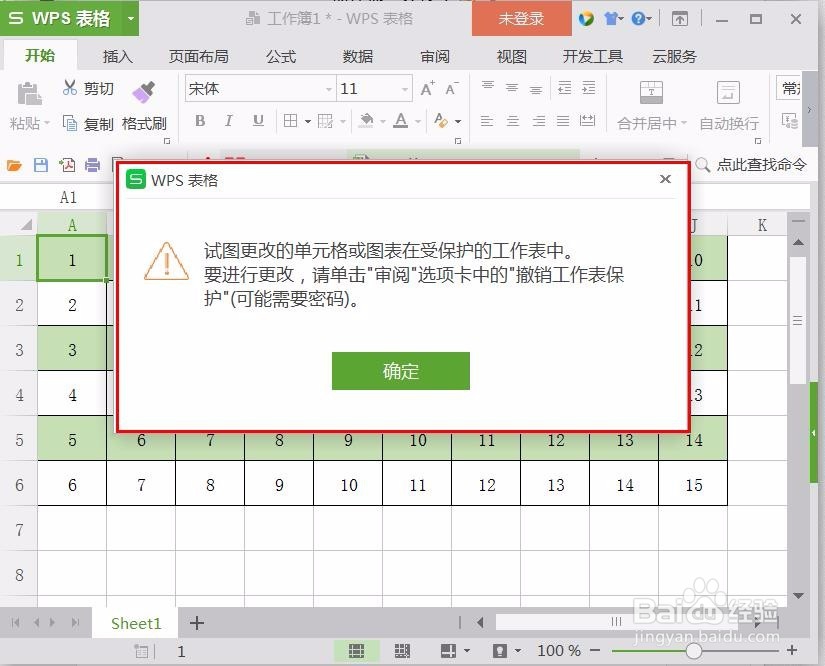
4、如果想对工作表进行修改,或不想继续保护皤材装肢工作表了,可以进行撤销工作表保护操作,方法与保护工作表操作类同。右击工作表标签——撤销工作表保护
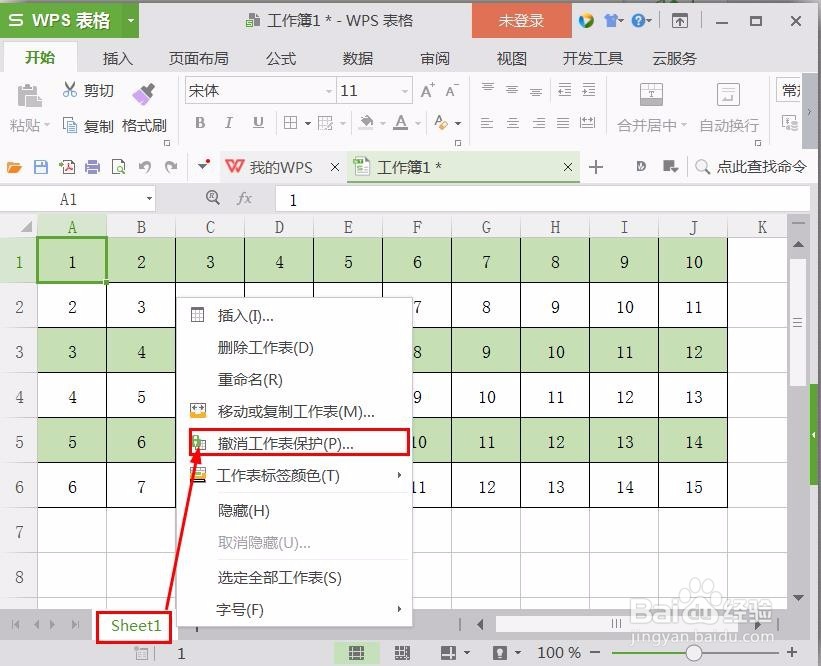
5、在撤销工作表保护的对话框内输入设置保护工作表时密码,然后确定(如果当初密码是空的则不用进行此操作)

6、在撤销工作表保护后就可以随意地对工作表进行修改了